电脑桌面的文件不见了去哪里找回来 桌面文件丢失了怎么办
更新时间:2024-03-21 15:53:24作者:yang
电脑桌面的文件不见了,让人感到焦虑不安,如果你的桌面文件丢失了,不妨先冷静下来,不要慌张。可以尝试在回收站中寻找,有时候文件可能被不小心删除到回收站里了。如果在回收站中没有找到,可以通过搜索功能查找文件的名称或关键词。还可以尝试使用数据恢复软件来找回丢失的文件。记得及时备份重要文件,以防再次出现类似情况。希望以上方法能帮助你找回丢失的桌面文件。
具体步骤:
1.如果发现桌面的文件全部都不见了,千万不要着急。将鼠标放在空白的位置,点击右键。
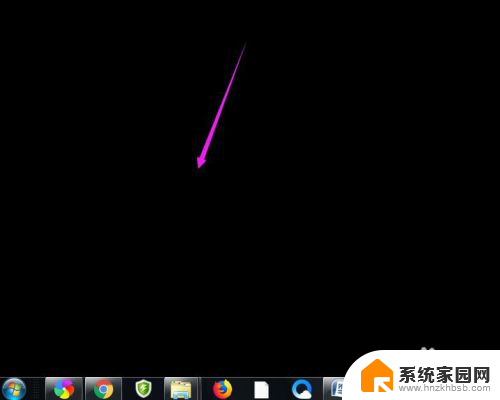
2.在弹出的菜单中,找到查看的选项,点击打开,如图所示。
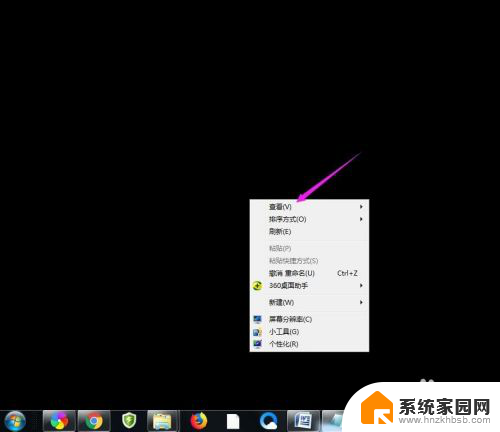
3.这时候会向右又打开一个延伸菜单,再找到【显示桌面图标】的选项。点击一下。
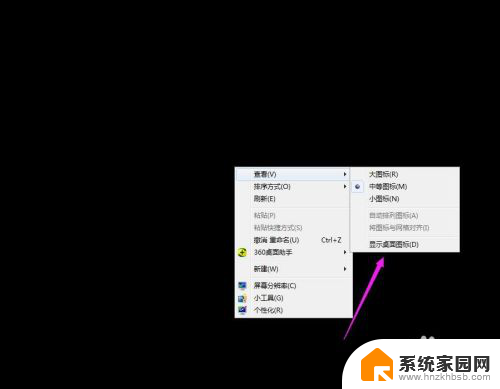
4.看一下桌面图标是不是已经回来了,如果还有问题的话。尝试进行下一步的操作。
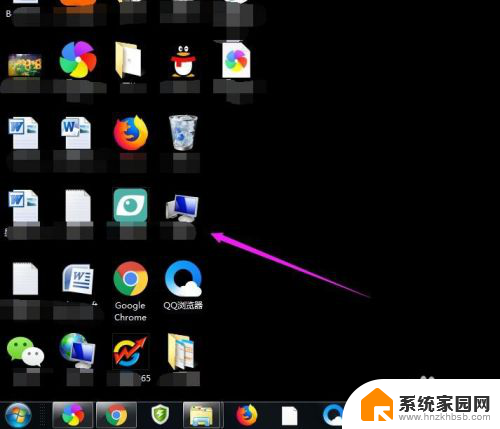
5.点击打开计算机图标,找到本地磁盘c盘,点击进去。
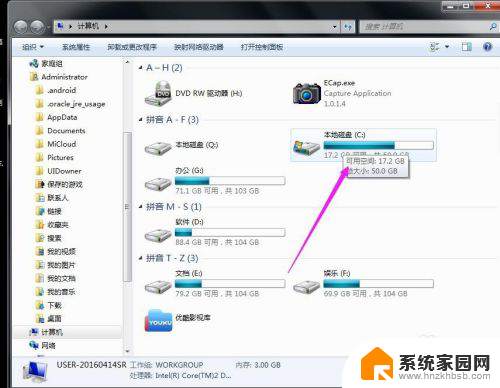
6.在c盘里,找到有Users文件夹,如图所示。
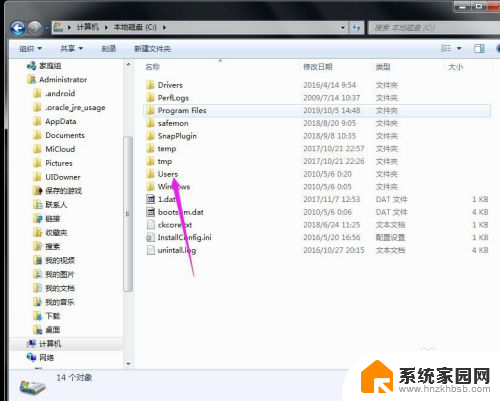
7.再找到公用的文件夹,点击打开,如图所示。
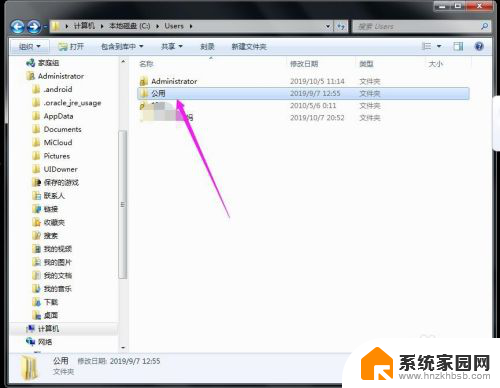
8.找到Desktop文件夹,点击打开。
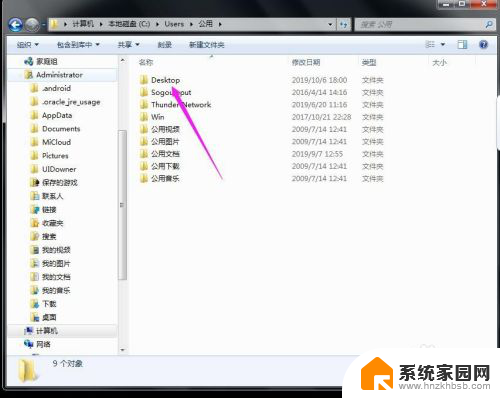
9.在这里就可以看到所有用户公用的桌面图标了。
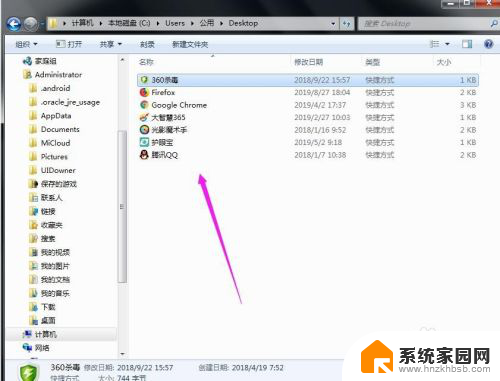
10.返回上一级菜单,再选择自己的用户名,比如选择Administrator。
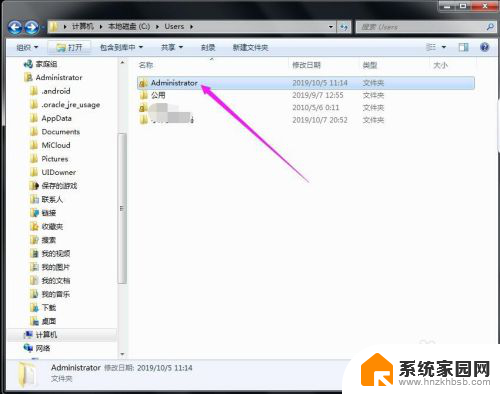
11.然后找到桌面的文件夹,点击打开,就可以看到用户的所有桌面文件了。
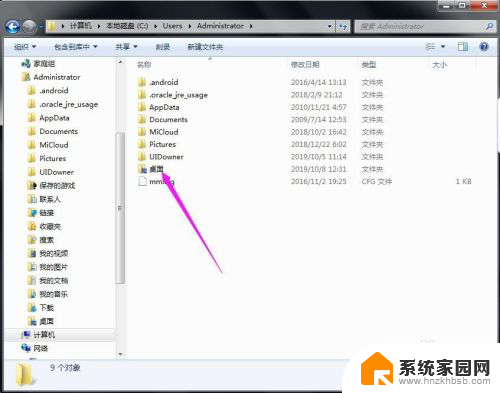
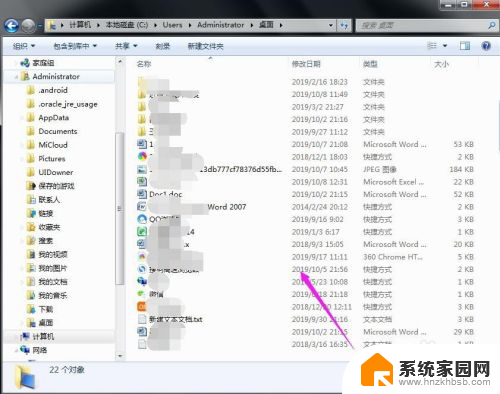
以上就是电脑桌面的文件不见了去哪里找回来的全部内容,如果您不清楚的话,可以按照以上小编的方法进行操作,希望对大家有所帮助。
电脑桌面的文件不见了去哪里找回来 桌面文件丢失了怎么办相关教程
- 电脑里面的文件突然不见了怎么办 桌面文件突然消失不见了怎么找回
- 桌面的文件全部都没了 桌面文件不见了找不到怎么办
- 桌面的文件全部没了 桌面文件丢失了怎么办
- 电脑桌面东西全部消失了咋弄回来 桌面文件不见了怎么找回
- 电脑里我的电脑图标不见了,怎么找回来? 桌面上的我的电脑图标消失了怎么办
- 电脑桌面所有文件夹都消失了 桌面文件不见了怎么办急救
- 桌面上保存的文件突然消失了怎么办 桌面文件不见了怎么恢复
- 怎么找回桌面上的软件 恢复桌面上丢失的软件图标方法
- 桌面qq图标不见了怎么弄回来 电脑桌面上QQ图标丢失怎么办
- 电脑桌面文件隐藏了怎么弄出来怎么办 恢复不小心隐藏的电脑桌面文件方法
- 台式电脑连接hdmi 电脑连接显示器的HDMI线怎么插
- 电脑微信怎么在手机上退出登录 手机怎么退出电脑上的微信登录
- 打开检查作业 如何使用微信小程序检查作业
- 电脑突然要求激活windows 如何解决电脑激活Windows问题
- 电脑输入密码提示错误 电脑密码输入正确却提示密码错误
- 电脑哪个键关机 电脑关机的简便方法是什么
电脑教程推荐